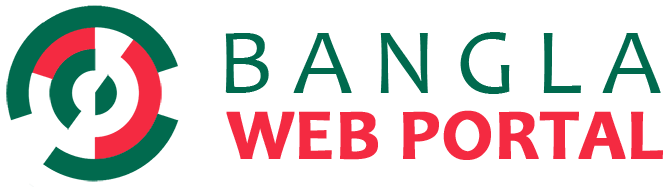সূচিপত্র
ইউটিউব কী ও কেন?
ইউটিউব হলো একটি ভিডিও শেয়ারিং প্ল্যাটফর্ম বা মাধ্যম। এই প্রতিষ্ঠানটির যাত্রা শুরু ২০০৫ সালে। ২০০৬ সালে ১.৬ বিলিয়ন ডলারের বিনিময়ে বিশ্ববিখ্যাত কোম্পানি গুগল (Google) কিনে নেয় ইউটিউব নামক সংস্থাটিকে। তারপর থেকেই এটি গুগলেরই সহযোগী প্রতিষ্ঠান। বর্তমানে অসংখ্য ব্যবহারকারী প্রতিদিন প্রায় ১ বিলিয়ন ঘন্টা অর্থাৎ ১০০ কোটি ঘন্টার ও বেশি ভিডিও দেখে থাকে ইউটিউবে। যা প্রায় অবিশ্বাস্য। গুগলের পরে এই সাইটটিতেই প্রতিদিন সবচেয়ে বেশি সংখ্যক মানুষ ভিজিট করে। নানা কিছু শিখতে, জানতে অথবা সময় কাটাতে দেখে নানা ভিডিও। আর তাই পৃথিবীর বেশিরভাগ শিল্পী ইউটিউবকে বেছে নিয়েছে তাদের শিল্প প্রকাশের মাধ্যম হিসেবে। হচ্ছে গান, নাচ, ছবি আঁকা থেকে শুরু করে কর্পোরেট প্রতিষ্ঠানের বিজ্ঞাপন কিংবা জ্ঞানের বার্তা। কি নেই এখানে! আপনি কি বিষয়ে চ্যানেল খুলবেন সেটা নিয়ে দিধাদন্দে থাকলে দেখে নিন দারুন ১৫ টি ইউটিউব চ্যানেল আইডিয়া।
ইউটিউব সকলের জন্য উন্মুক্ত একটি মাধ্যম আর তাই সকলেই এখানে নিজের ভিডিও আপলোড করতে পারে। তা করতে পারে নিছক শখের বসে নিজের ভালো লাগাকে অন্যের মাঝে ছড়িয়ে দিতে, কিংবা ইউটিউবিং কে একটি সহকারী পেশা হিসেবে গড়ে তুলতে। চাইলে আপনিও গড়ে তুলতে পারেন একটি ইউটিউব চ্যানেল। সৃষ্টি করতে পারেন একটি আয়ের উৎস। আর তা করতে হলে প্রথমেই আপনার প্রয়োজন একটি ইউটিউব চ্যানেল খোলা। চলুন আজকে ধাপে ধাপে জেনে নেওয়া যাক কিভাবে একটি ইউটিউব চ্যানেল তৈরি করবেন এবং সাজিয়ে গুছিয়ে তুলবেন?
ইউটিউব চ্যানেল খোলার ধাপসমূহ
ধাপ ১ঃ গুগল একাউন্ট খোলা
প্রথমেই বলেছি, ইউটিউব মূলত গুগল এর একটি সহযোগী প্রতিষ্ঠান। তাই ইউটিউব চ্যানেল খুলতে হলে প্রথমেই আপনার চাই একটি গুগল একাউন্ট। যদি আপনার আগে থেকে একটি গুগল একাউন্ট থেকে থাকে তাহলে চাইলেই আপনি সরাসরি ইউটিউবে নিজের একটি একাউন্ট খুলে ফেলতে পারেন। তবে যদি আপনার গুগল একাউন্ট না থেকে থাকে তাহলে অবশ্যই একটি গুগল একাউন্ট খুলে নিতে হবে।
১) প্রথমেই চলে যাবেন “accounts.google.com” এই সাইটে। সেখানে নিচের চিত্রটির মতো বেশ কিছু ঘর থাকবে যার মাঝে আপনাকে প্রয়োজনীয় তথ্যগুলো পূরণ করতে হবে।
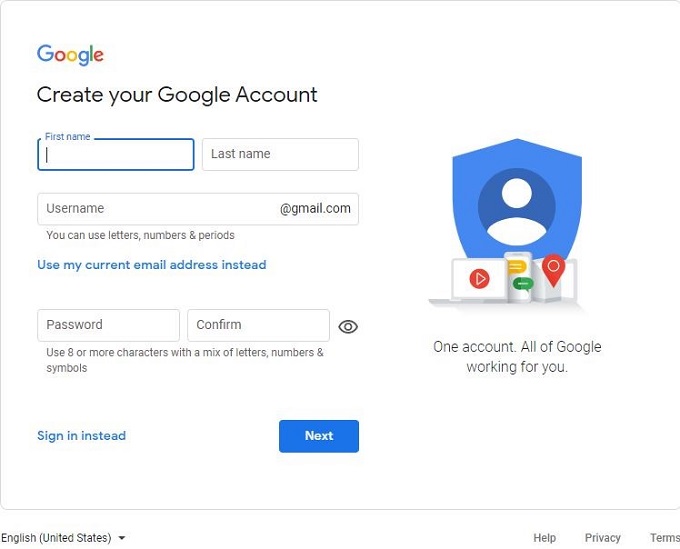
২) ধাপে ধাপে তথ্যগুলো পূরণ করে গুগলের “Terms and Conditions” এর সাথে সম্মতি জানালেই চালু হয়ে যাবে আপনার গুগল একাউন্ট।
ধাপ ২ঃ ইউটিউব চ্যানেল খোলা
এবার পালা প্রাথমিক ভাবে একটি ইউটিউব চ্যানেল খোলার। গুগল একাউন্টের সাহায্যে আপনি চাইলেই একাধিক চ্যানেল খুলতে পারেন। তবে ইউটিউবের চ্যানেলগুলো মূলত ২ প্রকারেরঃ
- ব্যাক্তিগত চ্যানেল।
- বিজনেস অথবা ব্র্যান্ড চ্যানেল।
আপনি চাইলেই যেকোনো ধরনের চ্যানেল খুলতে পারবেন। তবে আপনার উদ্দেশ্য যদি ইউটিউব থেকে অর্থ উপার্জন করা হয়ে থাকে তাহলে ব্র্যান্ড চ্যানেল খোলাটাই শ্রেয়। চলুন জেনে নেওয়া যাক এই দুই ধরনের ইউটিউব চ্যানেল খোলার প্রক্রিয়াঃ
ধাপ ২.১ঃ ব্যাক্তিগত চ্যানেল
১) প্রথমেই আপনাকে চলে যেতে হবে “youtube.com” এ।
২) ইউটিউবে যাওয়ার পরে চিত্র ২ এর ১ দ্বারা চিহ্নিত স্থানে ক্লিক করলেই অনেকগুলো অপশন দেখতে পাবেন।
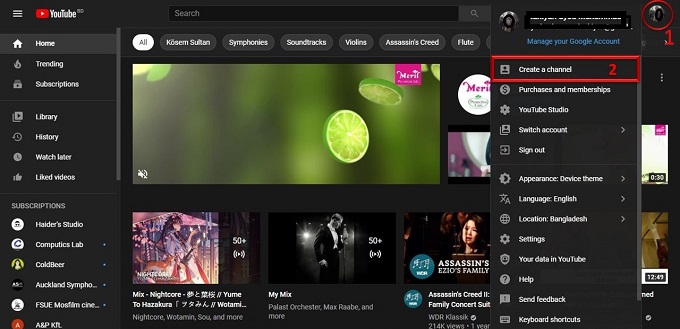
৩) ২ দ্বারা চিহ্নিত ‘Create a Channel’ নামক স্থানে ক্লিক করুন।
৪) ‘Create a channel’ এ ক্লিক করার পরপরই নিম্নের চিত্রের মতো একটি উইন্ডো (Widnow) আসবে।
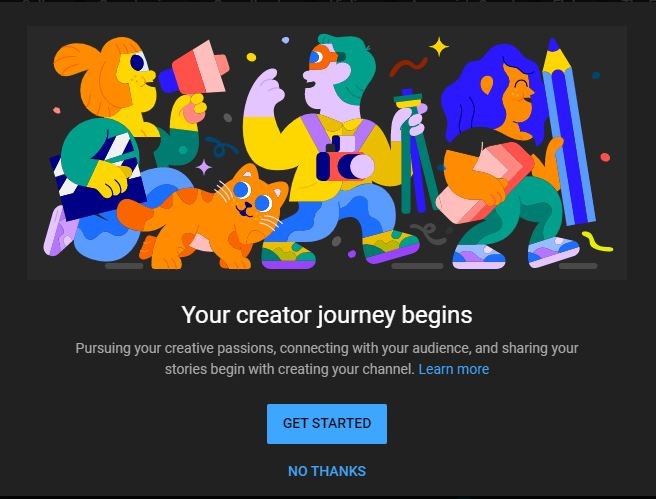
৫) ‘Get Started’ এ ক্লিক করুন। তাতে নিচের চিত্রের মতো আরেকটি উইন্ডো খুলে যাবে।
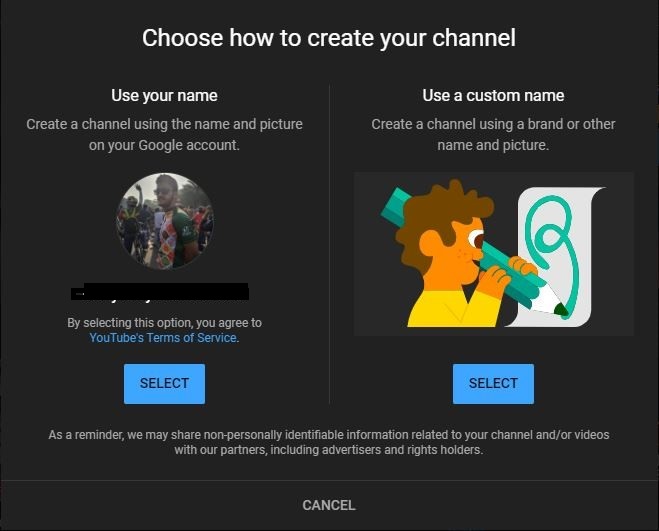
৬) এই চিত্রটিতে আপনারা দুই ধরনের অপশন দেখতে পাচ্ছেন। বামের অপশনটিতে ক্লিক করলে আপনার গুগল একাউন্টের যেই নাম এবং ছবি দিয়েছেন সরাসরি তার সাহায্যেই একটি ব্যাক্তিগত চ্যানেল খুলে ফেলতে পারবেন। এ ক্ষেত্রে এক ক্লিকেই চ্যানেল খুলে যাবে। অপরদিকে ডানের অপশনটির সাহায্যে প্রয়োজনে ব্যাক্তিগত চ্যানেলের নাম এবং ছবি নিজের পছন্দ মতো দিতে পারবেন।
ধাপ ২.২ঃ ব্র্যান্ড (Brand) চ্যানেল
ব্যাক্তিগত চ্যানেল খোলার পর, এবার পালা একটি ব্র্যান্ড চ্যানেল খোলার। পূর্বেই বলেছি আপনি যদি ইউটিউব থেকে অর্থ উপার্জন করতে চান তাহলে বিজনেস তথা ব্র্যান্ড চ্যানেল খোলাটাই আদর্শ হবে। কারণ বর্তমানে ইউটিউব, ফেসবুক প্রত্যেকটি বড় বড় মাধ্যমেই বিজনেস অর্থাৎ ব্যবসার জন্য কিছু আলাদা সুবিধা রয়েছে। একটি ব্র্যান্ড একাউন্টের সাহায্যে আপনি চাইলেই একই চ্যানেলে একাধিক লোকের কাজ করার ব্যবস্থা করতে পারবেন, এছাড়াও ব্র্যান্ড একাউন্টের জন্য রয়েছে ইউটিউব এনালাইটিক্স (Youtube Analytics) যা আপনি ব্যাক্তিগত একাউন্টে পাবেন না। একটি চ্যানেলকে কার্যকরী করে তুলতে এটি খুবই জরুরী। তাই চলুন জানা যাক কিভাবে খুলবেন একটি ব্র্যান্ড চ্যানেল।
১) ইতিমধ্যেই আপনার একটি ব্যাক্তিগত চ্যানেল রয়েছে। তাই এবার ব্র্যান্ড চ্যানেল খুলতে চিত্র ৫ এর ১ দ্বারা চিহ্নিত স্থানে ক্লিক করুন। অতঃপর ২ দ্বারা চিহ্নিত স্থানে ক্লিক করে ‘Settings’ এ যান।
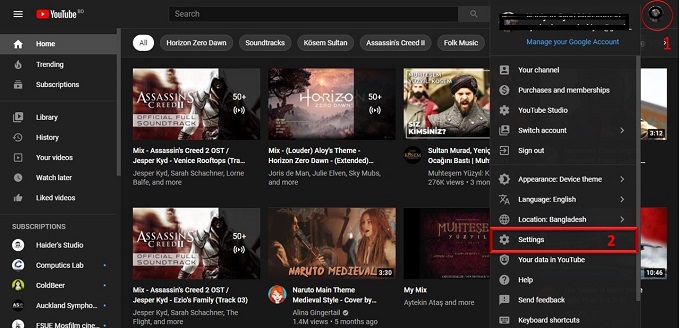
২) ‘Settings’ এ ক্লিক করার পরে নিচে প্রদর্শিত চিত্রের মতো আপনি আপনার “Settings” এর “Acoount” অপশনে চলে যাবেন।
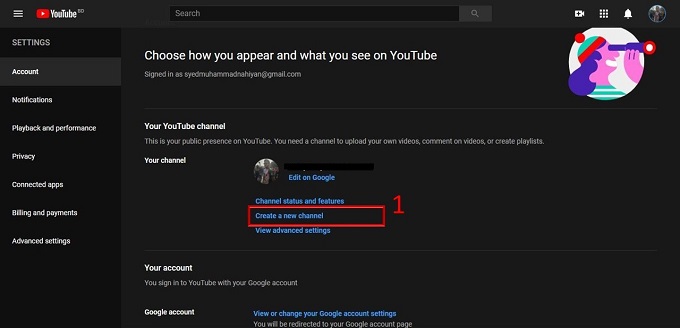
৩) অতঃপর চিত্র ৬ এর ১ দ্বারা চিহ্নিত ‘Create A New Channel’ অথবা ‘Add or Manage your Channels(s)’ অপশনে ক্লিক করুন। ক্লিক করার পরেই আপনি নিচে প্রদর্শিত চিত্রের মতো একটি উইন্ডোতে চলে যাবেন।
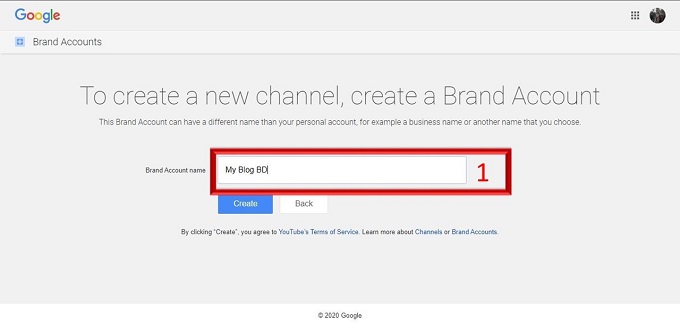
৪) অতঃপর চিত্র ৭ এর ১ দ্বারা চিহ্নিত স্থানে আপনার ব্র্যান্ড একাউন্ট/চ্যানেলের নামটি লিখুন। এক্ষেত্রে আমরা লিখেছি ‘My Blog BD’। আপনারা আপনাদের পছদমতো নাম দিতে পারেন। অতঃপর ‘Create’ বাটনে ক্লিক করুন। ব্যাস তৈরি হয়ে যাবে আপনার ব্র্যান্ড একাউন্ট/চ্যানেল।
ধাপ ৩ঃ ইউটিউব চ্যানেলকে সাজিয়ে গুছিয়ে তোলা
একটি চ্যানেল শুধু খুললেই চলবে না। তাকে অবশ্যই সাম্প্রতিক সময়ের ট্রেন্ড অনুযায়ী সুন্দর ভাবে সাজিয়ে গুছিয়ে দর্শকের সামনে এমন ভাবে উপস্থাপন করতে হবে যাতে দর্শকরা চ্যানেলটি ঘুরে দেখার আগ্রহ বোধ করে। প্রত্যেকটি ইউটিউবারের জন্য এটি একটি অবশ্য পালনীয় কর্তব্য। এর অনেকগুলো ধাপ আছে।
ধাপ ৩.১ঃ চ্যানেলে আর্টওয়ার্ক (Artwork) যুক্ত করা
চ্যানেলের আর্টওয়ার্ক মূলত ৩ ধরনেরঃ
- চ্যানেলের প্রোফাইল পিকচার। যা আপনার লোগো বা আইকন হিসেবে ব্যবহৃত হতে পারে।
- চ্যানেলের ব্যানার। যা আপনার চ্যানেলের কভার হিসেবে ব্যবহৃত হবে।
- চ্যানেলের ভিডিও ওয়াটারমার্ক। যা আপনার প্রত্যেকটা ভিডিওতে আপনার মালিকানা প্রদর্শনের জন্য ব্যবহৃত হবে।
এক্ষেত্রে প্রথমেই চ্যানেলের জন্য প্রোফাইল পিকচার আপলোড করতে হবে যা এমনকি আপনার আইকন বা লোগো হিসেবেও ব্যবহৃত হতে পারে। তা করতেঃ
১) চিত্র ৮ এর ১ দ্বারা চিহ্নিত স্থানে ক্লিক করে ‘Your Account’ এ ক্লিক করতে হবে।
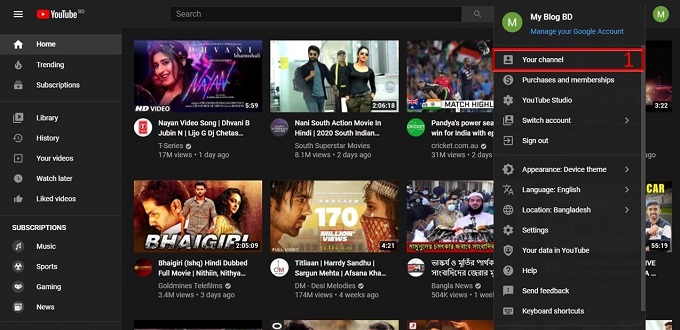
২) ক্লিক করার পরপরই নিচের চিত্রের মতো একটি উইন্ডো খুলে যাবে যার মাঝে ১ দ্বারা চিহ্নিত ‘Customize Channel’ এ ক্লিক করতে হবে।

৩) ‘Customize Channel’ এ ক্লিক করার পর নিম্নের চিত্রের মতো একটি উইন্ডো (Window) খুলে যাবে। যদি আপনারা ইতিমধ্যে অন্য কোথাও এই উইন্ডোর অন্য ধরনের ভিডিও বা চিত্র দেখে থাকেন তাহলে কিছুটা দ্বিধায় ভুগতে পারেন। দ্বিধায় ভোগার কিছু নেই, পুরোনো কন্টেন্ট গুলোতে ‘Youtube Classic’ থীম ব্যবহার করে চিত্রগুলো তোলা হয়েছিলো। কিন্তু বর্তমানে ইউটিউব তার সম্পূর্ণ থীম পরিবর্তন করে নতুন থীম নিয়ে এসেছে। তাই বর্তমানে কাস্টমাইজ (Customize) করার পদ্ধতি অনেকটাই অন্যরকম।
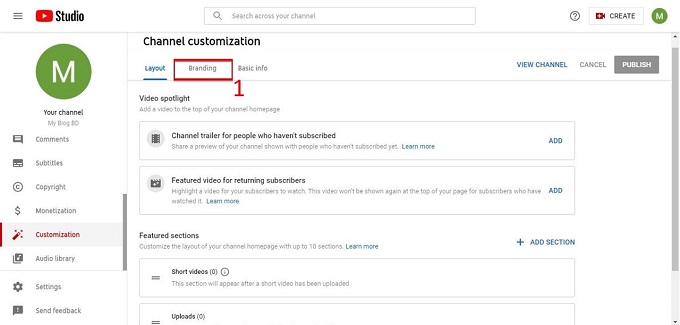
৫) উপরের চিত্রটি ইউটিউবের একদম নতুন থীমের লেআউট। (Layout)। এতে ঘাবড়ে যাওয়ার কিছু নেই। উপরের চিত্রে ১ দ্বারা চিহ্নিত ‘Branding’ ট্যাবে ক্লিক করুন। এতে আপনি চ্যানেলের ‘Profile Picture’ ‘Banner Image’ ও ‘Video Watermark’ যুক্ত করার অপশন দেখবেন।
ধাপ ৩.২ঃ প্রোফাইল পিকচার (Profile Picture) যুক্ত করা
১) ব্র্যান্ডিং ট্যাবে গেলেই নিচের চিত্র ১১ এর মতো একটি উইন্ডো দেখতে পাবেন। নিচের চিত্রটি ১, ও ২ দ্বারা চিহ্নিত। ১ ও ২ যথাক্রমে প্রোফাইল পিকচার ও ব্যানার ইমেজ আপলোডের স্থান। প্রোফাইল পিকচার যুক্ত করতে ১ দ্বারা চিহ্নিত ‘UPLOAD’ এ ক্লিক করুন।
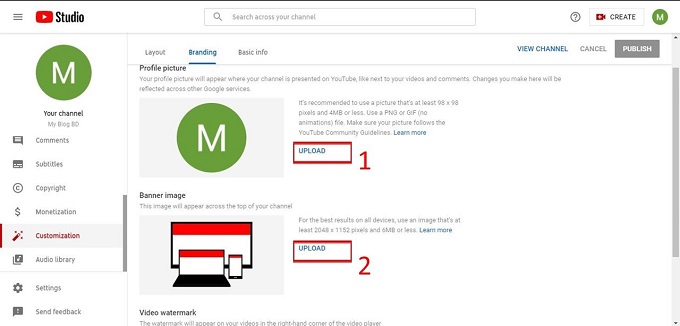
২) ‘UPLOAD’ এ ক্লিক করা মাত্রই নিচের চিত্র ১২ এর মতো আরেকটি উইন্ডো খুলে যাবে যার মাধ্যমে আপনার পছন্দের ছবিটি ইউটিউব চ্যানেলের প্রোফাইল পিকচার হিসেবে আপলোড করতে পারবেন। এক্ষেত্রে আমরা My Blog BD এর লোগোটিকে প্রোফাইল পিকচার হিসেবে দিচ্ছি।
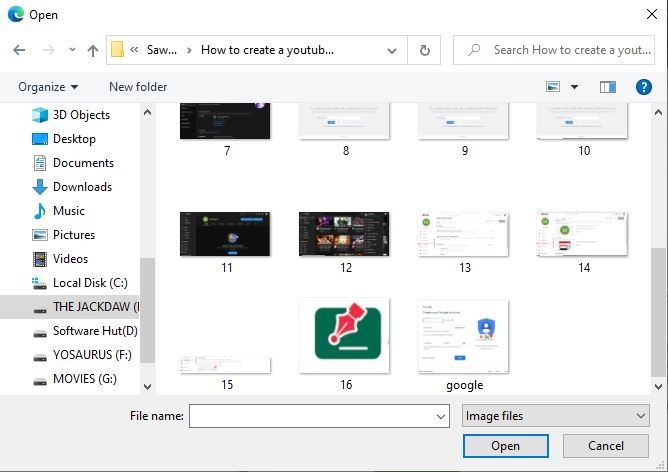
৩) প্রোফাইল পিকচার আপলোড করার সময় কিছু গুরুত্বপূর্ণ জিনিস মনে রাখতে হবেঃ
- প্রোফাইল পিকচারের ছবিটির রেজুলেশন নূন্যতম ৯৮ X ৯৮ পিক্সেল হওয়া বাধ্যতামূলক। এর চেয়ে কম রেজুলেশনের ছবি প্রোফাইল পিকচার দেওয়া সম্ভব নয়।
- তবে প্রোফাইল পিকচারের রেজুলেশন যদি ৮০০ X ৮০০ থাকে তাহলে তা আদর্শ।
- ছবিটির আকার ৪ মেগাবাইটের বেশি হওয়া যাবে না।
ধাপ ৩.৩ঃ ব্যানার ইমেজ (Banner Image) যুক্ত করা
ব্যানার ইমেজ হলো সেই ছবিটি যা আপনার ইউটিউব চ্যানেলের একদমে উপরে ব্যানার তথা কভার হিসেবে দেখাবে। অর্থাৎ কেউ আপনার চ্যানেলে ঢুকলেই সর্বপ্রথম এই ছবিটির উপরেই চোখ পড়বে। তাই ব্যানার ইমেজ সবসময়ই খুব ভাল মানের ও আকর্ষণীয় হওয়া চাই। একইসাথে খেয়াল রাখতে হবে যেন আপনার চ্যানেলের বিষয়বস্তুর সাথে ব্যানারের মিল থাকে। বড় বড় ইউটিউব চ্যানেল গুলো সাধারণত গ্রাফিক্স ডিজাইনার দিয়ে নিজেদের জন্য আলাদা করে ব্যানার বানিয়ে থাকে। ব্যানার ইমেজ আপলোড করতেঃ
১) প্রোফাইল পিকচার আপলোডের মতো একই প্রক্রিয়ায় পূর্ববর্তী চিত্র ১১ এর ২ দ্বারা চিহ্নিত ব্যানার ইমেজ সেকশনের ‘UPLOAD’ বাটনে ক্লিক করুন। পূর্বের ন্যায় একইভাবে পছন্দমতো ছবি আপলোড করুন।
২) ব্যানার ইমেজ আপলোডের সময়েও বেশ কিছু জিনিস মনে রাখতে হবেঃ
- ব্যানার ইমেজের রেজুলেশন নূন্যতম ২০৪৮ x ১১৫২ হওয়া চাই। প্রস্থ ও দৈর্ঘ্যের অনুপাত ১৬:৯ রাখতে হবে।
- ব্যানার ইমেজের রেজুলেশন ২৫৬০ × ১৪৪০ পিক্সেল হওয়া আদর্শ।
- ব্যানারের কোন লেখা বা লোগো দিতে চাইলে তার জন্য ১২৩৫ x ৩৩৮ পিক্সেল আদর্শ।
- ছবিটির আকার ৬ মেগাবাইটের বেশি হওয়া যাবে না।
ধাপ ৩.৪ঃ ভিডিও ওয়াটারমার্ক (Video Watermark) যুক্ত করা
চ্যানেলের আরেকটি গুরুত্বপূর্ণ অংশ হলো ভিডিও ওয়াটারমার্ক (Video Watermark)। এর সাহায্যে ভিডিওটির উপরে আপনার মালিকানা প্রকাশ পায়। তার পাশাপাশি এটি সাবস্ক্রাইবার বাড়াতেও বেশ কার্যকরী। কম্পিউটার থেকে কোন ব্যবহারকারী যখন আপনার ভিডিও দেখবে তখন সে চাইলেই ওয়াটারমার্কের ওপর ক্লিক করে আপনার চ্যানেলে সাবস্ক্রাইব করে নিতে পারবে। ভিডিও ওয়াটারমার্ক যুক্ত করতেঃ
১) প্রোফাইল পিকচার আপলোডের মতো একই প্রক্রিয়ায় ‘Channel Customization’ এর ‘Branding’ ট্যাবে যান। ভিডিও ওয়াটারমার্ক সেকশনের ‘UPLOAD’ বাটনে ক্লিক করুন। পূর্বের ন্যায় একইভাবে পছন্দমতো ছবি আপলোড করুন।

২) ভিডিও ওয়াটারমার্ক আপলোডের সময়েও কিছু জিনিস লক্ষ্য রাখবেনঃ
- রেজুলেশন নূন্যতম ১৫০ x ১৫০ হওয়া চাই।
- ভিডিও ওয়াটারমার্ক হিসেবে আপনি PNG, GIF, BMP ও JPEG এই চার ধরনের ছবি আপলোড করতে পারবেন। খেয়াল রাখবেন এতে যেন কোন এনিমেশন না থাকে।
- ছবির আকার ১ মেগাবাইটের চেয়ে বড় হওয়া চলবে না।
অবশেষে আপনি চ্যানেলটিকে নতুন দর্শকদের সামনে যথাযথ ভাবে তুলে ধরতে সক্ষম হবেন। তবে এখানেই কাজ শেষ নয়। একটি চ্যানেলকে সঠিক ভাবে গুছিয়ে তুলতে চাইলে এবং বেশি বেশি দর্শক আনতে চাইলে নিতে হবে আরো বেশ কিছু পদক্ষেপ।
ধাপ ৪ঃ সাধারণ তথ্যাবলী যুক্ত করা
একটি চ্যানেলের ভিডিও যতটুকু গুরুত্বপূর্ণ ঠিক ততটাই গুরুত্বপূর্ণ হলো তার সাধারণ তথ্যাবলী গুলো। যেসব তথ্যাবলী আপনার চ্যানেলের যেকোনো দর্শক দেখতে পারবে তাই হলো সাধারণ তথ্যাবলী। এগুলো পূরণ করা না থাকলে নতুন কোন দর্শকই এক ঝলকে বুঝতে পারবে না যে আপনার চ্যানেলটি আসলে কিসের ওপরে। বা আপনি কে অথবা এই চ্যানেলের উদ্দেশ্য কি। আর তাই একটি নির্ভরযোগ্য চ্যানেল খুলতে সাধারণ তথ্যাবলী গুলো দিয়ে রাখা অত্যন্ত গুরুত্বপূর্ণ একটি কাজ।
ধাপ ৪.১ঃ বিবরণ যুক্ত করা
১) পূর্বের ন্যায় ‘Channel Customization’ উইন্ডোতে গিয়ে চিত্র ১৪ এর ১ দ্বারা চিহ্নিত ‘Basic Info’ তে ক্লিক করুন। প্রথমেই যেই ঘরটি থাকবে তা হলো ‘Channel Name and Description’
২) Description অর্থাৎ বিবরণী বক্সে আপনি সর্বোচ্চ ১ হাজার অক্ষর লিখতে পারবেন। এই ১ হাজার অক্ষর মাথা খাটিয়ে ব্যবহার করুন। কারণ এই Description box এর লেখাই চ্যানেলের About সেকশনে দেখাবে। এখানে শুধু কিওয়ার্ড দেওয়াটা খুবই বোকামির কাজ। বরং আপনার চ্যানেলটা কিসের ওপর এবং কি এই চ্যানেলের উদ্দেশ্য তা অল্প কথায় সহজ ভাষায় পরিষ্কার করে লিখুন।
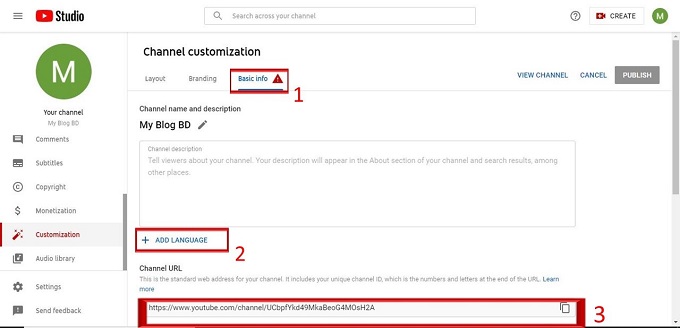
ধাপ ৪.২ঃ মূল ও সহকারী ভাষা নির্ধারণ করা
ইউটিউব চ্যানেলের অন্যতম একটি গুরুত্বপূর্ণ কাজ হলো চ্যানেলটিতে একটি মূল ও সহকারী ভাষা নির্ধারণ করা। এক্ষেত্রে মূল ভাষাতে আপনার চ্যানেলের কার্যক্রম পরিচালিত হবে এবং সহকারী ভাষায় তা অনুবাদিত হয়ে যাবে। ইংরেজী যেহেতু আন্তর্জাতিক ভাষা তাই সকল চ্যানেলেরই মূল ভাষা হিসেবে ইংরেজীই নির্ধারণ করা উচিত। তবে সহকারী ভাষা হিসেবে চাইলে বাংলা নির্ধারণ করতে পারেন। ভাষা নির্ধারণ করতেঃ
১) পূর্ববর্তী চিত্র ১৪ এর ২ দ্বারা চিহ্নিত ‘ADD LANGUAGE’ বাটনে ক্লিক করুন। অতপর নিচের চিত্রের মতো একটি বক্স দেখতে পাবেন।
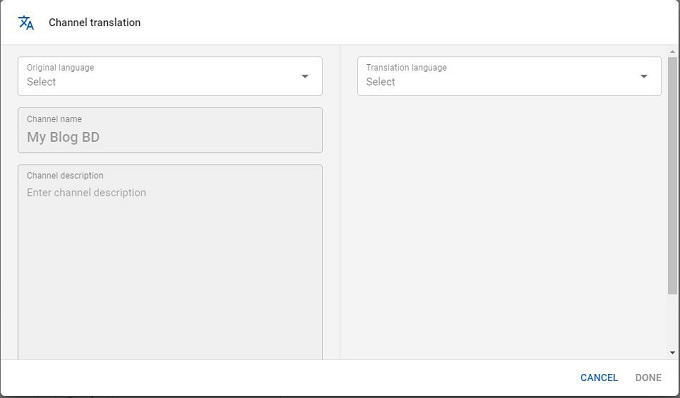
২) চিত্র ১৫ এর মতো বক্সটিতে ‘Original language’ এর স্থানে ইংরেজী ও ‘Translation language’ এর স্থানে চাইলে বাংলা নির্ধারণ করে দিতে পারেন।
ধাপ ৪.৩ঃ নিজস্ব চ্যানেল লিংক/ইউআরএল (URL)
চ্যানেল ইউআরএল নামটি নতুন শোনালেও এটি আসলে খুব পরিচিত বস্তু। চ্যানেল ইউআরএল বলতে মূলত বোঝায় যেকোনো চ্যানেলের লিংক। প্রত্যেক ইউটিউব চ্যানেলের আলাদা আলাদা লিংক থাকে। পূর্ববর্তী চিত্র ১৪ এর ৩ দ্বারা প্রদর্শিত লিংকটির স্থানে আপনার চ্যানেলের নিজস্ব লিংক থাকবে। তবে চাইলেই এই লিংকটি আপনি বদলে অনেকটা নিজের মন মতো করতে পারবেন। সেক্ষত্রে “ https://www.youtube.com/channel/ “ এই অংশটির পরের অংশটুকু পরিবর্তন করতে পারবেন। তা করতে পরের অংশটুকু কেটে আপনি নিজের চ্যানেলের নাম বা ইচ্ছে মতো অন্য কিছু বসিয়ে একটি নিজস্ব ইউআরএল বানিয়ে ফেলতে পারবেন। উল্লেখ্য যে, নূন্যতম ১০০ সাবস্ক্রাইবার (Subscriber) এর পূর্বে এটি করা সম্ভব নয়।
ধাপ ৪.৪ঃ ইউটিউব চ্যানেলে অন্যান্য সোশাল মিডিয়া (Social Media) যুক্ত করা
ইউটিউব চ্যানেলটি অন্যান্য সোশাল মিডিয়া তথা সামাজিক যোগাযোগ মাধ্যমগুলোর সাথে সংযুক্ত করে দেওয়া উচিত। এতে দীর্ঘমেয়াদী অনেক সুফল পাবেন। যেমন ধরা যাক, আপনার ইউটিউব চ্যানেলের নামে একটি ফেসবুক পেজ আছে। কেউ যদি আপনার চ্যানেল ঘুরে দেখে তাহলে সে আপনার পেজের লিংক ও দেখতে পারবে। এর সাহায্যে নিয়মিত দর্শনার্থীর সংখ্যা অনেকটাই বেড়ে যায়। তাই ইউটিউব চ্যানেলে সামাজিক যোগাযোগ মাধ্যমগুলো অবশ্যই ‘Link’ তথা অন্য সামাজিক মাধ্যমগুলো সংযুক্ত করে রাখা উচিত। এটি করতেঃ
১) চিত্র ১৬ এর ১ দ্বারা চিহ্নিত ‘ADD LINK’ বাটনে ক্লিক করুন।
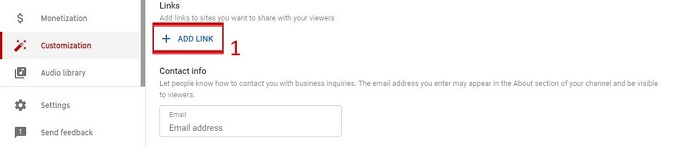
২) ‘ADD LINK’ বাটনে চাপ দেওয়ার পর পরই ‘Link Title’ এবং ‘URL’ এর জন্য দুটি আলাদা বক্স দেখাবে। লিংক টাইটেল এর স্থানে আপনার ফেসবুক পেজের নাম এবং ইউআরএল এর স্থানে পেজের লিংক/ইউআরএল দিয়ে দিলেই ওই পেজটি আপনার চ্যানেলের সাথে যুক্ত হয়ে যাবে।
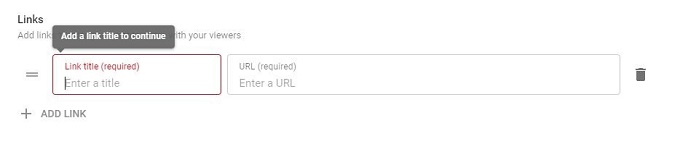
ধাপ ৪.৫ঃ ইউটিউব চ্যানেলের সাথে সংযুক্ত মাধ্যমগুলো তুলে ধরা
পূর্ববর্তী ধাপে আমরা জেনেছি কিভাবে একটি ইউটিউব চ্যানেলের সাথে অপর একটি মাধ্যমে সংযোগ ঘটাতে হয়। কিন্তু দুটি মাধ্যম শুধু সংযুক্ত করলেই হয় না বরং দর্শকদের দেখানোর ব্যবস্থাও করতে হয়। এক্ষেত্রে সবচেয়ে ভাল উপায় হলো ব্যানার (Banner) এ তা দেখানো। কারণ একজন দর্শক সবার আগে ব্যানারের দিকেই তাকায়। একটি চ্যানেলের ব্যানারে সর্বোচ্চ ৫টি সংযুক্ত মাধ্যম দেখানো সম্ভব। চাইলে অবশ্য সংখ্যাটি কমানো যায়। চিত্র ১৮ এ ১ দ্বারা প্রদর্শিত অংশে ক্লিক করে চাইলেই সংখ্যাটি পরিবর্তন করে নিতে পারবেন।
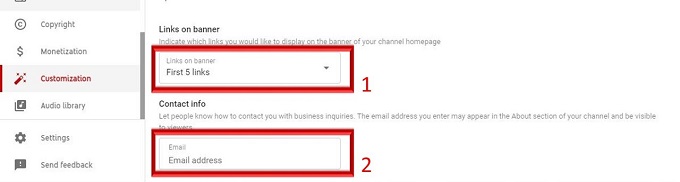
ধাপ ৪.৬ঃ যোগাযোগের মাধ্যম
অনেক ইউটিউবার মনে করেন, তার সাথে ভিজিটরদের যোগাযোগ শুধুমাত্র কমেন্ট এর মাধ্যমেই হওয়া সম্ভব। এর চেয়ে ভুল ধারণা আর নেই। বিশেষত এই ধারণার কারণেই অনেক ইউটিউবার তার দর্শকদের হারান। তাই আপনার ভিডিও অথবা কন্টেন্ট এ চেষ্টা করা উচিত সবসময় দর্শকদের মতামতের প্রতিফলন ঘটানো। আর তাই আলাদা একটি ইমেইল এড্রেস চ্যানেলে যুক্ত করা উচিত যাতে দর্শকেরা ইমেইল করে তাদের ভালো লাগা বা মন্দ লাগা জানাতে পারে। আলাদা ইমেইল এড্রেস যোগ করতে পূর্ববর্তী চিত্র ১৮ এর ২ দ্বারা চিহ্নিত স্থানে ক্লিক করে ইমেইল এড্রেসটি টি টাইপ করুন।
ধাপ ৫ঃ ইউটিউব চ্যানেল ভেরিফাই (Verify) করা
ইউটিউব চ্যানেল ভেরিফাই করা সবচেয়ে গুরুত্বপূর্ণ কাজগুলোর মাঝে একটি। মূলত ভেরিফাই করা বলতে বোঝায় একটি ফোন নাম্বারের সাথে চ্যানেলটিকে যুক্ত করে নেওয়া। চ্যানেল ভেরিফাই না হওয়া অবধি চ্যানেলের ভিত নড়বড়ে থাকবে। আপলোড করা যাবে না ১৫ মিনিটের চেয়ে বড় কোন ভিডিও। চ্যানেলটি ভেরিফাই করতেঃ
১) প্রথমেই চলে যান “studio.youtube.com” এ। অতঃপর চিত্র ১৯ এর ১ দ্বারা চিহ্নিত ‘Settings’ নামক স্থানে ক্লিক করুন।
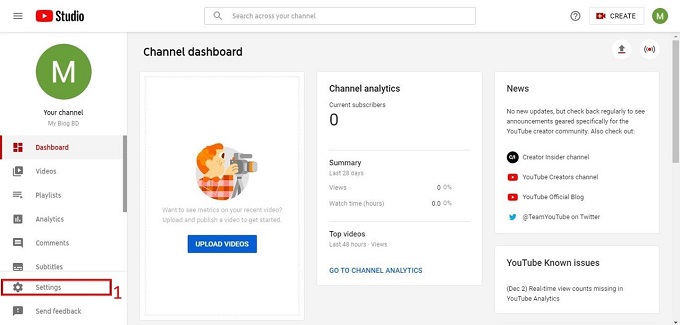
২) ‘Settings’ এ ক্লিক করার পর নিচের চিত্র ২০ এর মতো একটি ট্যাব খুলে যাবে। চিত্রটির মাঝে ১ দ্বারা চিহ্নিত ‘Channel’ নামক অংশে ক্লিক করুন।
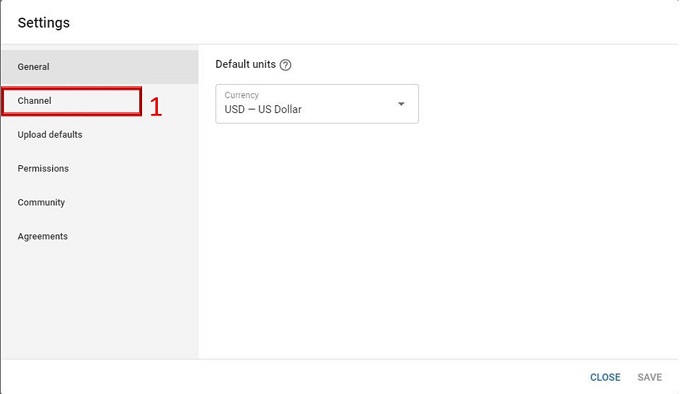
৩) ‘Channel’ এ ক্লিক করলে নতুন একটি ট্যাব আসবে। ট্যাবটির ‘Feature eligibility’ অংশে ক্লিক করুন।
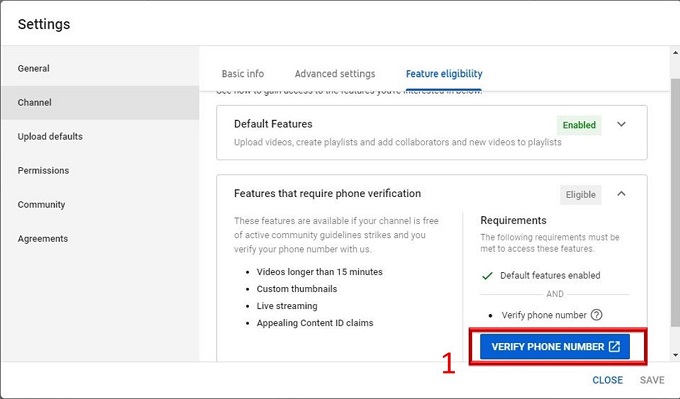
৪) Feature eligibility ট্যাবে ক্লিক করলে চিত্র ২১ এর মতো আরেকটি ট্যাব ওপেন হবে। অতঃপর চিত্র ২১ এর ১ দ্বারা চিহ্নিত ‘Verify Phone Number’ অংশে ক্লিক করুন। ক্লিক করার পর ‘Account Verification’ এর ১ম ধাপে পৌছে যাবেন। ‘Text me the Verification Code’ এ ক্লিক করলেই নিম্নের চিত্র ২২ এর মতো একটি উইন্ডো দেখতে পাবেন। এর ১ দ্বারা চিহ্নিত স্থানে আপনার ফোন নাম্বারটি লিখুন।
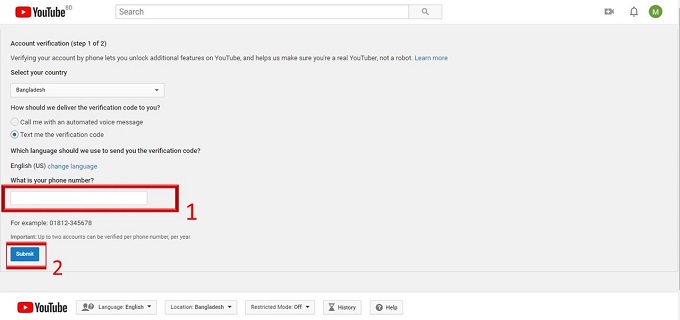
৫) অতঃপর ২ দ্বারা চিহ্নিত ‘Submit’ বাটনে ক্লিক করুন। যেই নাম্বারটি দিয়েছেন তাতে একটি ভেরিফিকেশন কোড (Verification Code) সহ একটি ম্যাসেজ আসবে। কোডটি প্রবেশ করালেই আপনার চ্যানেলটি ভেরিফাইড (Verified) হয়ে যাবে।
ধাপ ৬ঃ ইউটিউব চ্যানেলে ভিডিও আপলোড
একটি ইউটিউব চ্যানেল খোলার মূল উদ্দেশ্য কি? হ্যাঁ, ভিডিও আপলোড করা। ভিডিও আপলোডের জন্যই এতগুলো ধাপ মেনে এত কষ্ট করে একটি চ্যানেল খুলেছেন। আর তাই চ্যানেলে কিভাবে ভিডিও আপলোড করতে হয় সে জ্ঞানটুকু না জানলে পুরো পরিশ্রমটাই বৃথা যাবে। চলুন জানা যাক কিভাবে ভিডিও আপলোড করবেন ইউটিউব চ্যানেলে।
১) প্রথমেই চলে যান studio.youtube.com এ। অতঃপর ‘Videos’ ট্যাবে ক্লিক করলেই নিম্নের চিত্র ২৩ এর মতো একটি উইন্ডো দেখাবে।
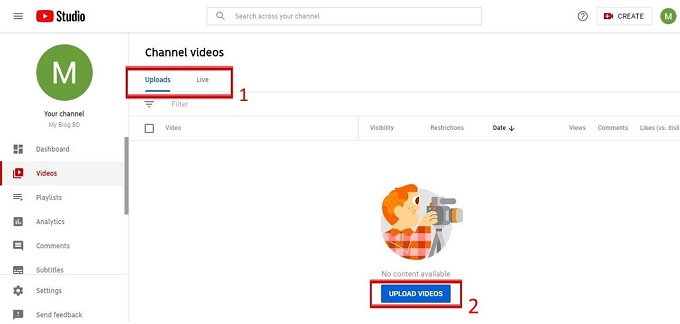
২) উপরের চিত্র ২৩ এর ১ দ্বারা চিহ্নিত অংশে যথাক্রমে Uploads ও Live নামক দুটি অপশন আছে। এর সাহায্যে আপনি আগে থেকে বানানো ভিডিও আপলোড করতে পারবেন আবার সরাসরি চ্যানেল থেকে লাইভেও যেতে পারবেন। ভিডিও আপলোড করতে ২ দ্বারা চিহ্নিত ‘UPLOAD VIDEOS’ নামক স্থানে ক্লিক করলেই নিচের চিত্রের মতো একটি ট্যাব দেখাবে।
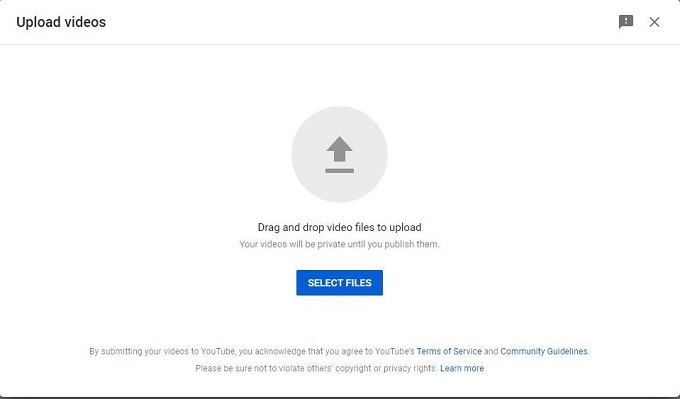
৩) অতঃপর এই ট্যাবটির ‘SELECT FILES’ অপশনে ক্লিক করলেই কম্পিউটার থেকে আপলোড করতে পারবেন আপনার কাঙ্খিত ভিডিওটি। এমনকি চাইলে কোন ভিডিও টেনে এনে ছেড়ে দিলেও সিলেক্টেড হয়ে যাবে সেটি।
ধাপ ৭ঃ চ্যানেলে দর্শক বৃদ্ধি করা
দর্শক বৃদ্ধি পাওয়াটা প্রত্যেক চ্যানেলের জন্যই অত্যন্ত গুরুত্বপূর্ণ একটি বিষয়। কারণ দর্শক না বাড়লে চ্যানেলের বৃদ্ধি ঘটার কোন সুযোগই নেই। আর তাই শধু ইউটিউব চ্যানেল খুলে ভিডিও আপলোড করলেই চলবে না বরং চাই দর্শক বাড়াতে কিছু কলা কৌশল অনুসরণ করা।
ধাপ ৭.১ঃ চ্যানেলে কিওয়ার্ড যুক্ত করা
চ্যানেলে কিওয়ার্ড যুক্ত করা চ্যানেলে দর্শক বৃদ্ধির বৃহত্তম উপায় বলা যায়। যখনই কেউ কোন বিষয়ে সার্চ করবে, সেই সার্চের সাথে যদি আপনার চ্যানেলের ও ভিডিওর কিওয়ার্ডের মিল থাকে তাহলে সার্চ রেজাল্ট (Search Result) এ আপনার চ্যানেল অথবা ভিডিওটি আগে চলে আসবে। তাই কিওয়ার্ড দেওয়ার সময় খুব ভেবে প্রাসঙ্গিক কিওয়ার্ড দেওয়া উচিত যা আপনার চ্যানেলের সাথে খাপ খায়। চ্যানেলে কিওয়ার্ড যুক্ত করতেঃ
১) “studio.youtube.com” এ প্রবেশ করুন।
২) পূর্ববর্তী উপায়ে ‘Settings’ এ ক্লিক করে ‘Channel’ অপশনে ক্লিক করুন।
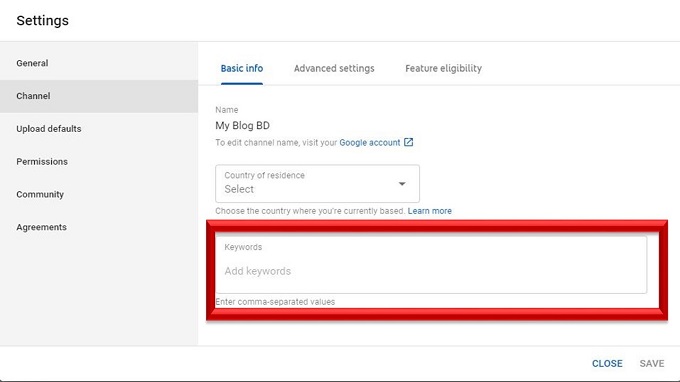
৩) অতঃপর নিম্নের চিত্র ২৫ এর ‘Keyword’ এর স্থানে আপনার চ্যানেলের সাথে প্রাসঙ্গিক কিওয়ার্ড গুলো যুক্ত করুন।
ধাপ ৭.২ঃ চ্যানেলে ট্রেইলার ও ফিচারড ভিডিও যুক্ত করা
চ্যানেলের ট্রেইলার ও ফিচারড ভিডিও যুক্ত করাটা অনেকটা About এ নিজের চ্যানেল সম্পর্কে লেখার একটা বিকল্প পদ্ধতি। ইউটিউব যেহেতু একটি ভিডিও শেয়ারিং মাধ্যম তাই এখানে নিজের চ্যানেল সম্পর্কে দর্শকদের জানানোটা ভিডিওর মাধ্যমেই হওয়া উচিত। আর সেজন্যই ইউটিউব এই দু’টি অপশন দিয়েছে। যার ফলে আপনি চ্যানেল ট্রেইলার অথবা ফিচারড ভিডিও নির্ধারণ করে দিতে পারবেন। খেয়াল রাখতে হবে যেন ট্রেইলার ভিডিও খুব বেশি বড় না হয়। অল্প কথায় নিজের ও নিজের চ্যানেল সম্পর্কে বলে দেওয়াটাই ট্রেইলার ভিডিওর স্বার্থকতা। কারণ ট্রেইলার ভিডিও দেখবেন আপনার চ্যানেলের নতুন দর্শকেরা, যারা এখনো সাবস্ক্রাইব করে নি। অপরদিকে যারা সাবস্ক্রাইব করেছে তাদের জন্য রয়েছে ফিচারড ভিডিও। এ দুটো ভিডিও নির্ধারণ করতঃ
১) প্রথমেই আপনাকে চ্যানেলে নূন্যতম দু’টি অথবা তার বেশি ভিডিও আপলোড করতে হবে। সাধারণ যেকোনো ভিডিওকে ট্রেইলার এবং ফিচারড ভিডিও এর স্থান না দিয়ে এর জন্য আলাদা করে ভিডিও বানানোটাই উত্তম।
২) পূর্বনুযায়ী ‘Your Account’ হতে ‘Customize Channel’ এ ক্লিক করলেই ‘Channel Customization’ উইন্ডোতে পৌছে যাবেন। যা নিম্নের চিত্র ২৬ এর মতো।
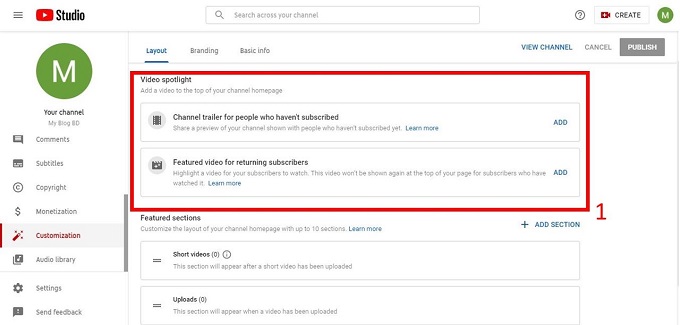
৩) চিত্র ২৬ এর ১ দ্বারা চিহ্নিত ‘Video Spotlight’ সেকশনে চ্যানেল ট্রেইলার এবং ফিচারড ভিডিও যুক্ত করার অপশন আছে। ‘ADD’ বাটনে ক্লিক করলেই আপনার চ্যানেলের সকল ভিডিও হতে একটি করে ভিডিও যথাক্রমে চ্যানেল ট্রেইলার ও ফিচারড ভিডিও হিসেবে যুক্ত করে দিতে পারবেন সহজেই।
৪) এছাড়াও চাইলে আলাদা করে সেকশন বা বিভাগ খুলতে পারেন। মূলত চ্যানেলের সমস্ত ভিডিওগুলোকে সাজিয়ে গুছিয়ে কয়েকটি সেকশনে ভাগ করে রাখলে ভিজিটরদের জন্য সেকশন অনুযায়ী ভিডিও দেখাটা অনেকটাই সহজ হয়ে যায়। আর দর্শকদের জন্য ভিডিও দেখা যত সহজ হবে, বেশি বেশি ভিডিও দেখার সম্ভাবনা ততটাই বেড়ে যাবে।
শেষকথা
একটি ইউটিউব চ্যানেলকে পরিপূর্ণ করার আরো অসংখ্য উপায় রয়েছে। একটি চ্যানেল যতটা ভালভাবে সাজানো হবে, সেই চ্যানেলটির বৃদ্ধি ততটাই দ্রুত হবে। অনেকসময়ই বেশ ভাল ভিডিওসমৃদ্ধ চ্যানেল ও সফল হতে পারে না, তার কারণ আর কিছুই নয় বরং চ্যানেলকে ভালভাবে সাজাতে না পারা। আর তাই একজন সফল ইউটিউবার হতে চাইলে অবশ্যই মানসম্পন্ন ভিডিও বানানোর পাশাপাশি চ্যানেলটিকে পরিপূর্ণ ভাবে সাজানো ও সহজে ব্যবহারযোগ্য করার বিষয়টিকে অবহেলা করা যাবে না একদমই।
সাধারণ প্রশ্নোত্তর
১) ইউটিউব চ্যানেল খোলা কি সম্পূর্ণ ফ্রী?
উত্তরঃ জ্বী, ইউটিউব সকলের জন্য ফ্রী সার্ভিস দিয়ে থাকে। ইউটিউবে চ্যানেল খুলতে কোন টাকা দেওয়ার প্রয়োজন নেই।
২) ইউটিউবে ভিডিও আপলোডের কি কোন সীমা আছে?
উত্তরঃ না, এখন অবধি কোন সীমা নেই। চাইলে যতখুশি ভিডিও আপলোড করতে পারবেন। তবে মনে রাখতে হবে যে, অহেতুক ভিডিও সম্পন্ন চ্যানেল কখনোই উন্নতি করতে পারে না।
৩) ইউটিউবের জন্য ভিডিও বানাতে কি কি প্রয়োজন?
উত্তরঃ এটি নির্ভর করবে আপনি কি ধরনের ভিডিও আপলোড করতে চান উপর। ইউটিউবে সাধারণ মোবাইল দিয়ে ধারণকৃত ভিডিও থেকে শুরু করে অত্যন্ত ভাল ক্যামেরায় ধারণকৃত ও দারুণ এডিটসম্পন্ন ভিডিও আপলোড করা হয়ে থাকে।
৪) মোবাইল দিয়ে কি ইউটিউব চ্যানেল চালানো সম্ভব?
উত্তরঃ জ্বী, সম্ভব। কিন্তু মোবাইলের সাহায্যে আপনি চ্যানেলের সমস্ত অংশ সঠিকভাবে নিয়ন্ত্রণ করতে পারবেন না।
৫) ইউটিউব থেকে কিভাবে আয় করা যায়?
উত্তরঃ ইউটিউব হতে টাকা আয় করতে হলে আপনার চ্যানেলকে Youtube Partner Program এর সাথে সংযুক্ত করতে হবে। এতে চ্যানেলের মনেটাইজেশন চালু হলে আপনার ভিডিওর মাঝে স্বয়ংক্রিয়ভাবে বিজ্ঞপন দেখানো হবে। সেসব বিজ্ঞাপনে যত বেশি ক্লিক পড়বে। তত বেশি টাকা পাবেন।
৬) ইউটিউব মনেটাইজেশন (Monetization) চালু করতে কি কি প্রয়োজন?
উত্তরঃ ইউটিউব হতে অর্থ উপার্জন করতে চাইলে অবশ্যই আপনার নূন্যতম ১০০০ সাবস্ক্রাইবার এবং বিগত ১২ মাসে মোট ৪,০০০ ঘন্টা ওয়াচ-টাইম থাকতে হবে। নাহলে মনিটাইজেশন এর জন্য আবেদন করতে পারবেন না।
৭) ইউটিউব প্রতি ১০০০ ভিউতে কত টাকা দেয়?
উত্তরঃ পুরোটাই নির্ভর করে আপনার চ্যানেল হতে কি পরিমাণ বিজ্ঞাপন মানুষ দেখবে তার ওপর। সাধারণ বিজ্ঞাপনে প্রতি ক্লিকের জন্য ০.০১ ডলার হতে ০.০৩ ডলার অবধি দেওয়া হয়। গড়ে যা ০.০১৮ ডলার। অর্থাৎ বিজ্ঞাপনে প্রতি ১০০০টি ক্লিকের জন্য গড়ে ১৮ ডলার বা বাংলাদেশি টাকায় ১৫২৫.২৫ টাকা পাওয়া সম্ভব। (*ডলার প্রতি ৮৪.৭৪ টাকা ধরে)। আর ইউটিউবে প্রতি ১০০০ ভিউতে আনুমানিক ১ ডলারের কম পেতে পারেন।
৮) ইউটিউব চ্যানেলে কোন ধরনের ভিডিও আপলোড দেওয়া উচিত?
উত্তরঃ এক্ষেত্রে অবশ্যই আপনি যে ধরনের ভিডিও সবচেয়ে ভাল বানাতে পারবেন সে ধরনের ভিডিওই আপলোড দেওয়া উচিত। তবে বর্তমানে কমেডি, মিউজিক, প্র্যাংক, টিউটোরিয়াল, রান্না, ট্রাভেল, পড়াশোনা ইত্যাদি টপিকের ভিডিও বেশি দেখা হয়।
আশা করি এতক্ষণে আপনি একটি ইউটিউব চ্যানেল খোলার নিয়ম জেনে গেছেন। এছারাও এই সম্পর্কিত আপনার কোন প্রশ্ন থাকলে আমাদের কমেন্ট করে জানান। আমরা আমাদের সাধ্য মত সাহায্য করার চেষ্টা করব। Bangla Web Portal – এর সাথেই থাকুন।
তথ্যসূত্রঃ গুগল